Existuje několik témat, která jsou tak flexibilní a přizpůsobivá jako to, co bych rád nazval „neviditelnou“ domovskou obrazovkou. Je to téma, které by mohlo existovat pouze v systému Android, a je to jak vysoké umění, tak fraška. Je to jak žert, tak funkční krása. Nastavení tohoto motivu je docela snadné, může fungovat téměř s jakoukoli tapetou a je to jako přeměnit domovskou obrazovku na malý zábavný kouzelnický trik.
Toto je neviditelná domovská obrazovka a můžete ji stáhnout následujícím způsobem.
Toto téma je úžasné, protože můžete použít doslova jakoukoli tapetu, kterou chcete. Použijte ultra minimalistickou tapetu, použijte zcela chaotickou tapetu, použijte fotografii svých dětí; používejte, co chcete. U tapety je důležité si zapamatovat, že tapetu budete používat k měření toho, kde jsou vaše ikony na obrazovce. Pokud tedy používáte tapetu se spoustou odlišných prvků, můžete tyto prvky použít k označení svých zkratek. Na minimální tapetě se budete muset více spoléhat na svalovou paměť a vaše znalosti mřížky aplikací na domovské obrazovce.
Potřebujete pomoc s nalezením nové tapety?
Jak nastavit jasnou ikonu aplikace v Nova Launcheru
- Dlouze stiskněte zástupce aplikace na domovské obrazovce.
- Klepněte na Upravit nebo ikona tužky v zobrazené nabídce.
-
Klepněte na ikonu ikona náměstí upravte ikonu.



- Klepněte na Galerie aplikace.
- Klepněte na Soubory.
-
Přejděte na a vyberte stažené ikona prázdného .png.



- Klepněte na Hotovo.
- Klepněte na Hotovo znovu.
-
Opakujte s každou aplikací a složkou na domovské obrazovce.

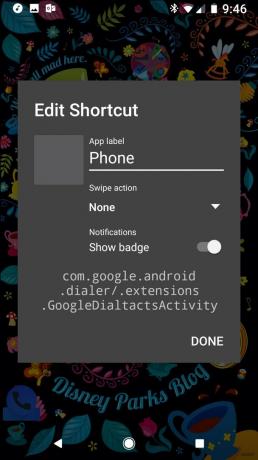

Jak nastavit jasnou ikonu aplikace v Action Launcheru
- Dlouze stiskněte zástupce aplikace na domovské obrazovce.
- Klepněte na Upravit.
-
Přejeďte prstem nahoru a zobrazte nabídku ikon aplikace a klepněte na Mé fotky.
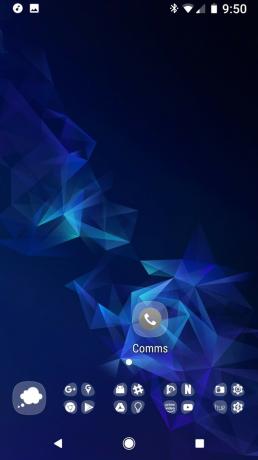


- Přejděte na a vyberte stažené ikona prázdného .png.
- Klepněte na Hotovo.
-
Opakujte s každou aplikací a složkou na domovské obrazovce.



U spouštěče akcí stojí za zmínku, že nemůžete změnit ikony složek na vlastní ikony tak, jak to můžete udělat v Nova Launcheru. Chcete-li ve spouštěči akcí nastavit složku jako neviditelnou, musíte nejprve povolit její obal a poté nastavit ikonu první aplikace ve složce také na neviditelnou.
Jak vypnout štítky aplikací v Nova Launcheru
Nyní má většina spouštěčů ve výchozím nastavení zapnuté štítky aplikací a mít na domovské obrazovce plovoucí štítky bez ikon by zničilo neviditelný efekt domovské obrazovky. Zde je návod, jak je vypnout.
- otevřeno Nastavení Nova.
-
Klepněte na plocha počítače.


- Klepněte na Rozložení ikon.
-
Klepněte na Označení vypnout štítky aplikací.


Jak vypnout štítky aplikací ve spouštěči akcí
Spouštěč akcí má nyní ve výchozím nastavení zapnuté štítky aplikací a mít štítky bez ikon plovoucí na domovské obrazovce by zničilo neviditelný efekt domovské obrazovky. Zde je návod, jak je vypnout.
- otevřeno Nastavení akce.
-
Klepněte na plocha počítače.
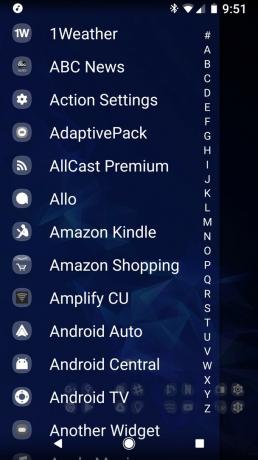

- Klepněte na Rozložení textu.
-
Klepněte na Domovské obrazovky zrušte zaškrtnutí.


Jak aktivovat ovládání gesty v Nova Launcheru
Abyste mohli používat gesta v Nova Launcheru, musíte mít Nova Launcher Prime, což je 4,99 $ a stojí za každý cent. Nova Prime se zřídka prodává, ale pokud odpovíte na průzkumy Odměny za názory společnosti Google, měli byste být schopni za to takto zaplatit po několika měsících. Na domovské obrazovce aplikace Nova Launcher můžete nastavit 11 ovládacích prvků gesta, ale tři nejčastěji nastavené jsou Přejeďte nahoru, Přejeďte prstem dolů, a Dvojí poklepání.
Gesta můžete nastavit na libovolnou aplikaci, kterou chcete, na různé úkoly Nova Launcher, nebo můžete dokonce nastavit zkratky, jako je přímá volba nebo úkol Tasker. Jakmile se rozhodnete, co mají vaše gesta dělat, přiřaďte je následujícím způsobem.
- otevřeno Nastavení Nova.
-
Klepněte na Gesta a vstupy.

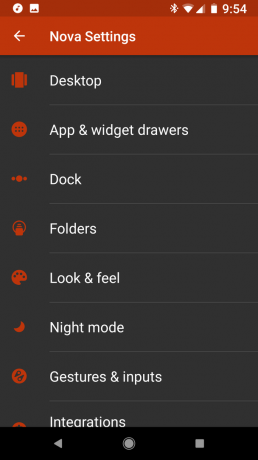
- Klepněte na ikonu gesto chcete přiřadit.
-
Vybrat aplikace, zástupce nebo akce Nova chcete přiřadit.

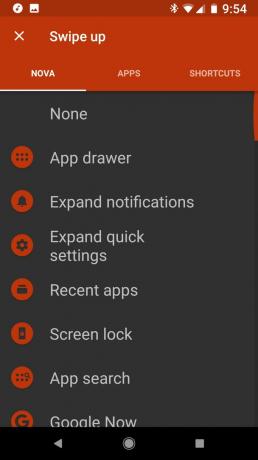
Jak aktivovat ovládací prvky gest ve spouštěči akcí
Stejně jako Nova jsou gesta placenou funkcí Action Launcheru, což znamená, že budete muset zaplatit za Action Launcher Plus. Plus je upgrade v aplikaci za cenu 4,99 $ a pokud jste dlouholetým uživatelem Action Launcheru, pravděpodobně jste do Plus investovali už dávno. Spouštěč akcí nastavuje 12 ovládacích prvků gesta na aplikaci, zástupce nebo akci.
- otevřeno Nastavení akce.
- Klepněte na Klávesové zkratky.
-
Klepněte na ikonu gesta chcete přiřadit.



- Klepněte na ikonu gesto chcete přiřadit.
-
Vybrat *aplikace, zástupce nebo akce chcete přiřadit.



